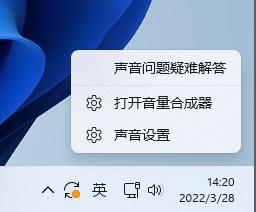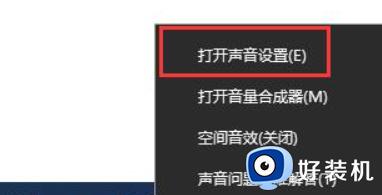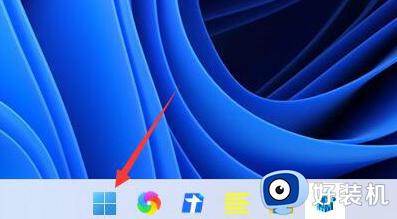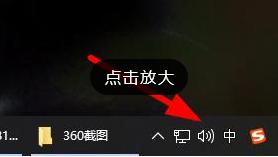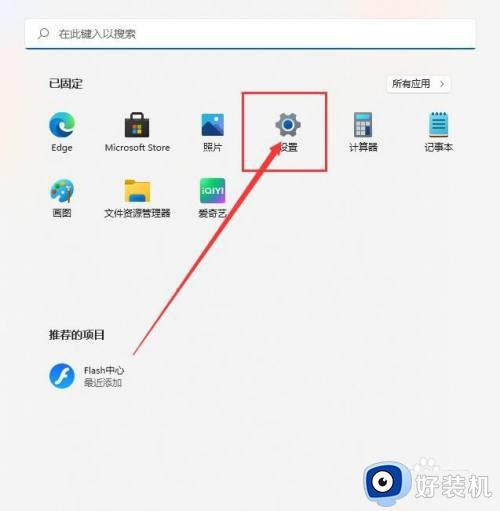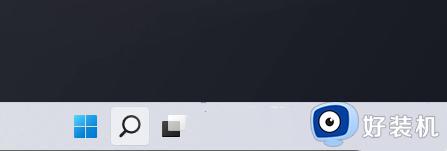win11扬声器调到100了声音还是小的修复方法 win11音量调整到100声音还是小怎么解决
有些用户发在自己的win11电脑上听音乐的时候发现声音已经调到100了,电脑扬声器的声音却还是很小,想要解决却不知道win11音量调整到100声音还是小怎么解决,今天小编就教大家win11扬声器调到100了声音还是小的修复方法,如果你刚好遇到这个问题,跟着小编一起来操作吧。
推荐下载:w11系统下载
方法如下:
解决方法一:
1、右键点击任务栏声音图标,选择“声音设置”。

2、点击“系统”,右侧页面点击“更多声音设置”。
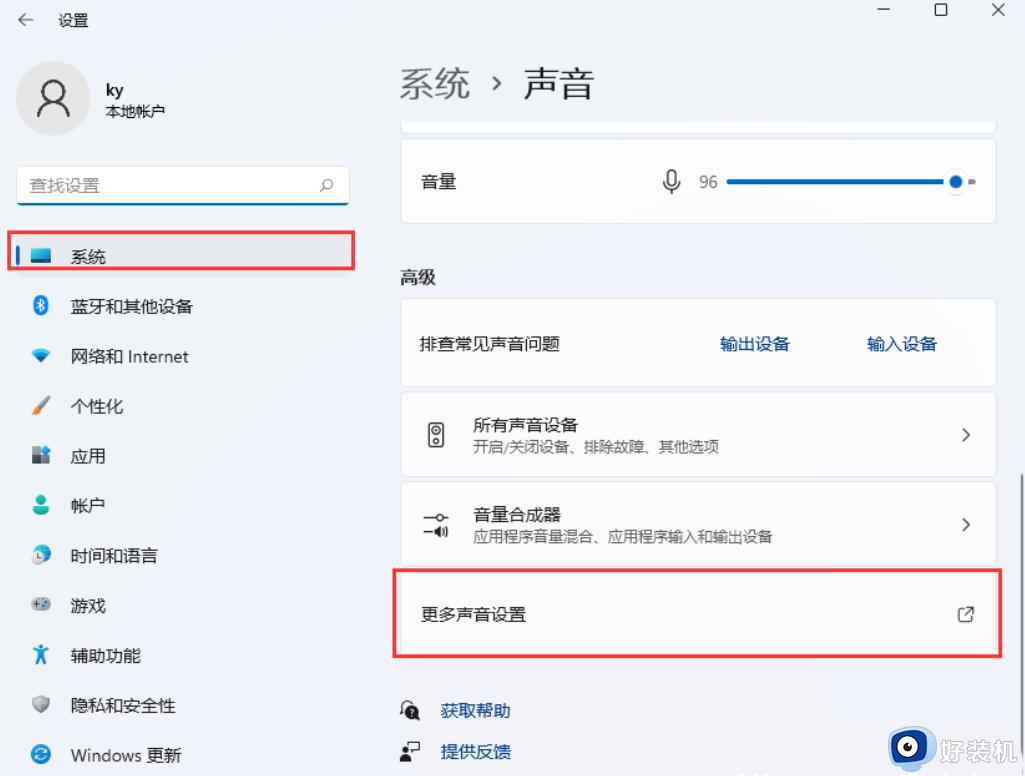
3、在播放菜单下,双击打开“扬声器”。
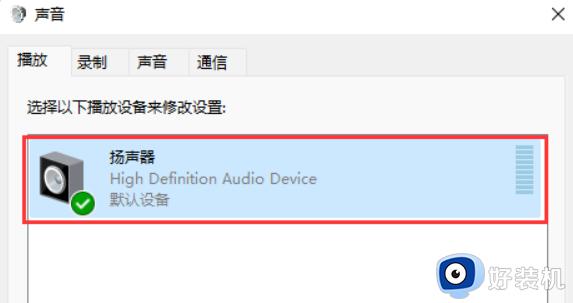
4、切换到“增强功能”菜单。
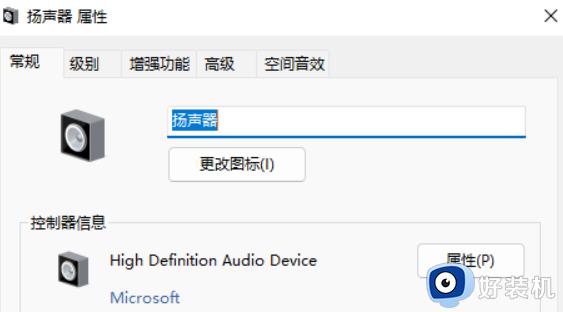
5、选择要为当前扬声器配置应用的增强功能,最后,点击应用确定保存即可。
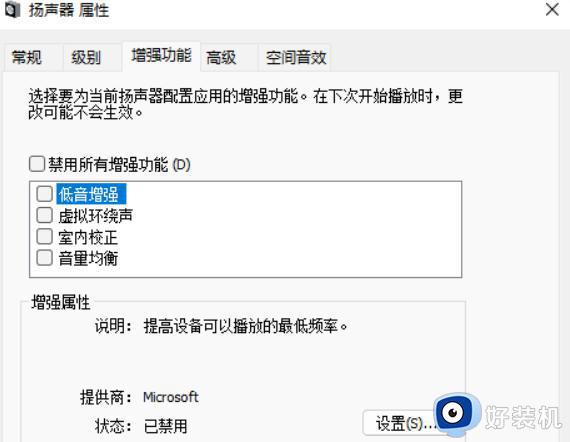
解决方法二:
1、在网上或者intel驱动官网,搜索“High Definition Audio”回车,然后选择合适自己电脑的驱动。
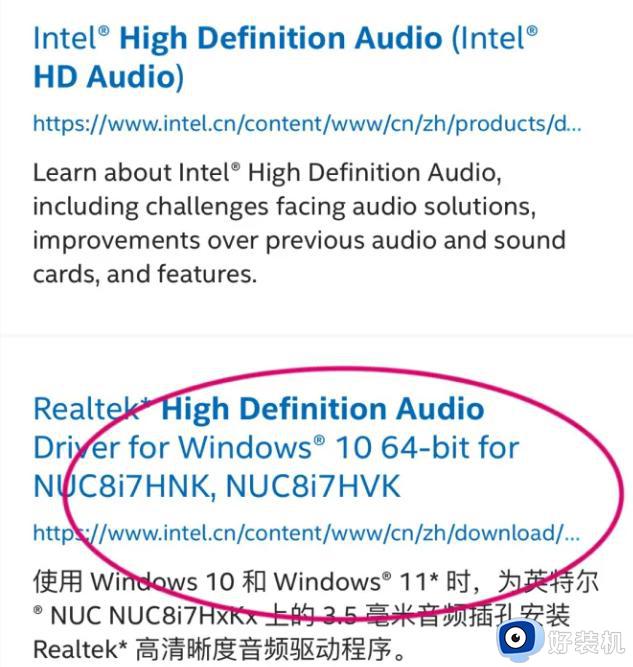
2、下载驱动到电脑桌面。
3、解压下载驱动程序包,后缀为“setup.exe”,双击安装即可。
4、根据安装提示重启几次电脑即可,第一次是系统自动卸载原来驱动,第二次是安装。若提示安装后音频显示x,再重启一次电脑就好了。
以上就是win11扬声器调到100了声音还是小的修复方法的全部内容,有遇到相同问题的用户可参考本文中介绍的步骤来进行修复,希望能够对大家有所帮助。